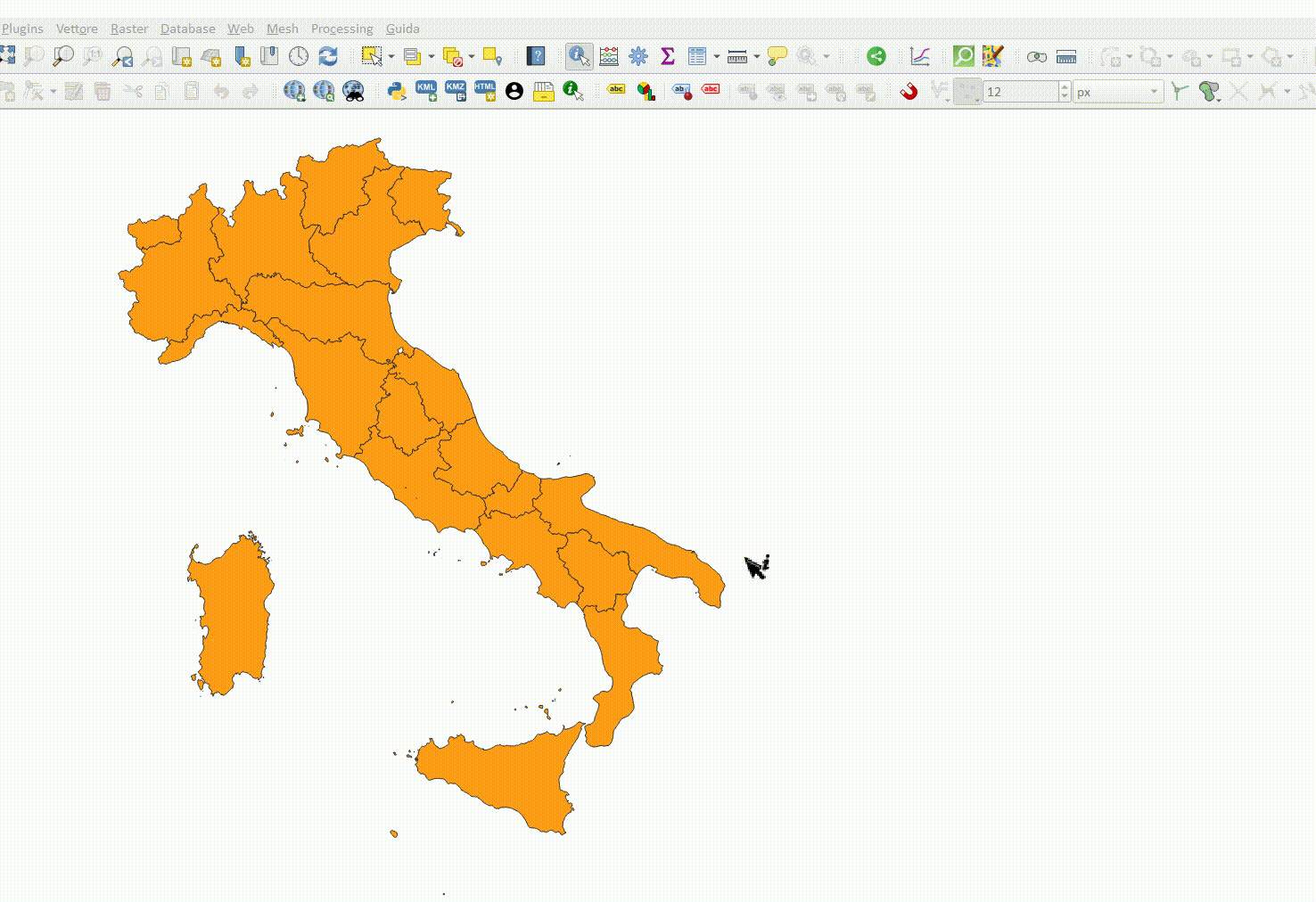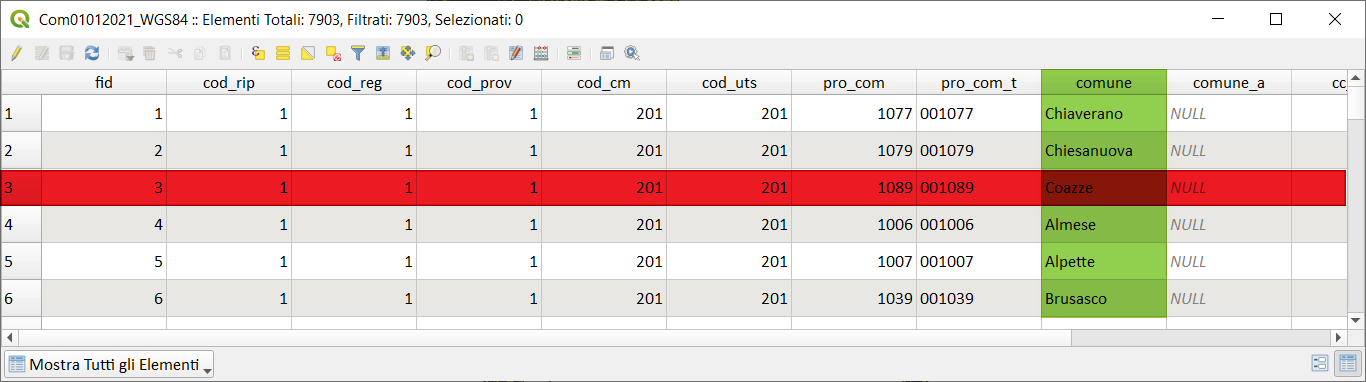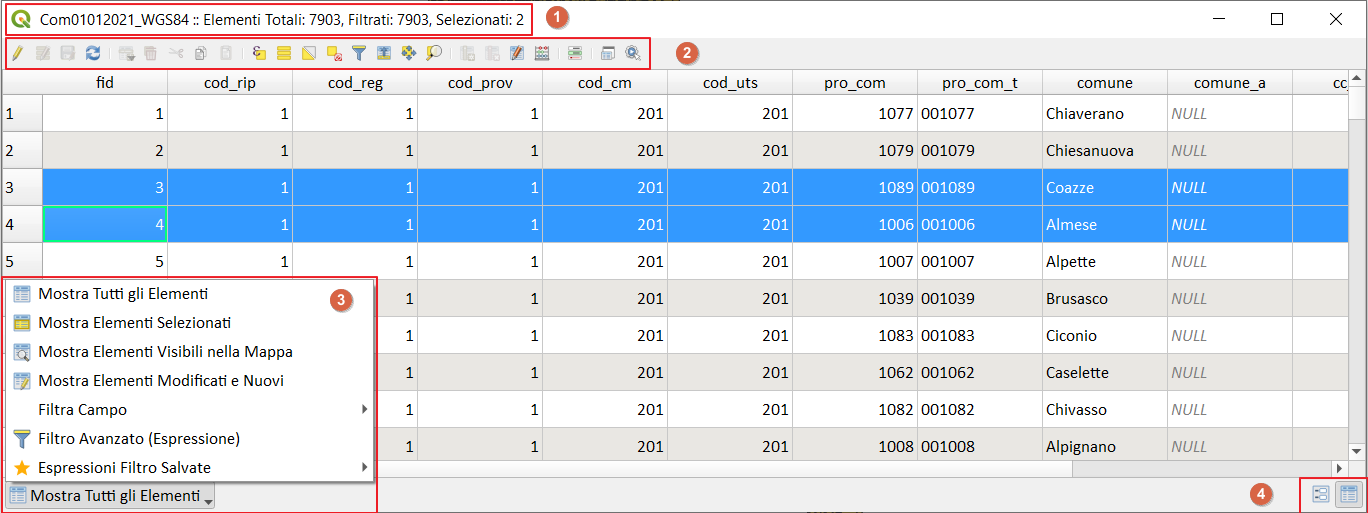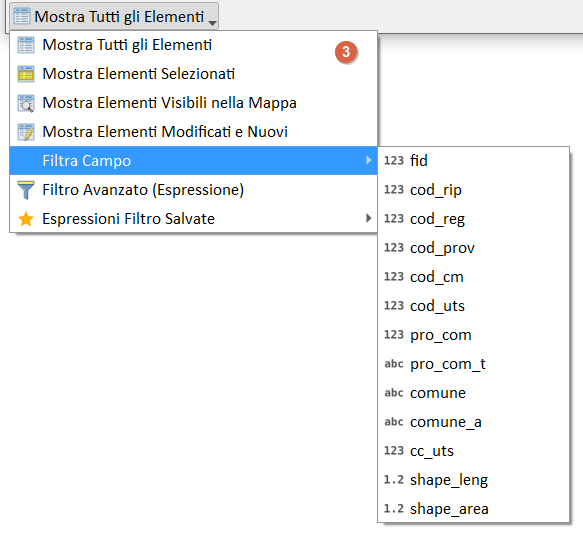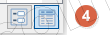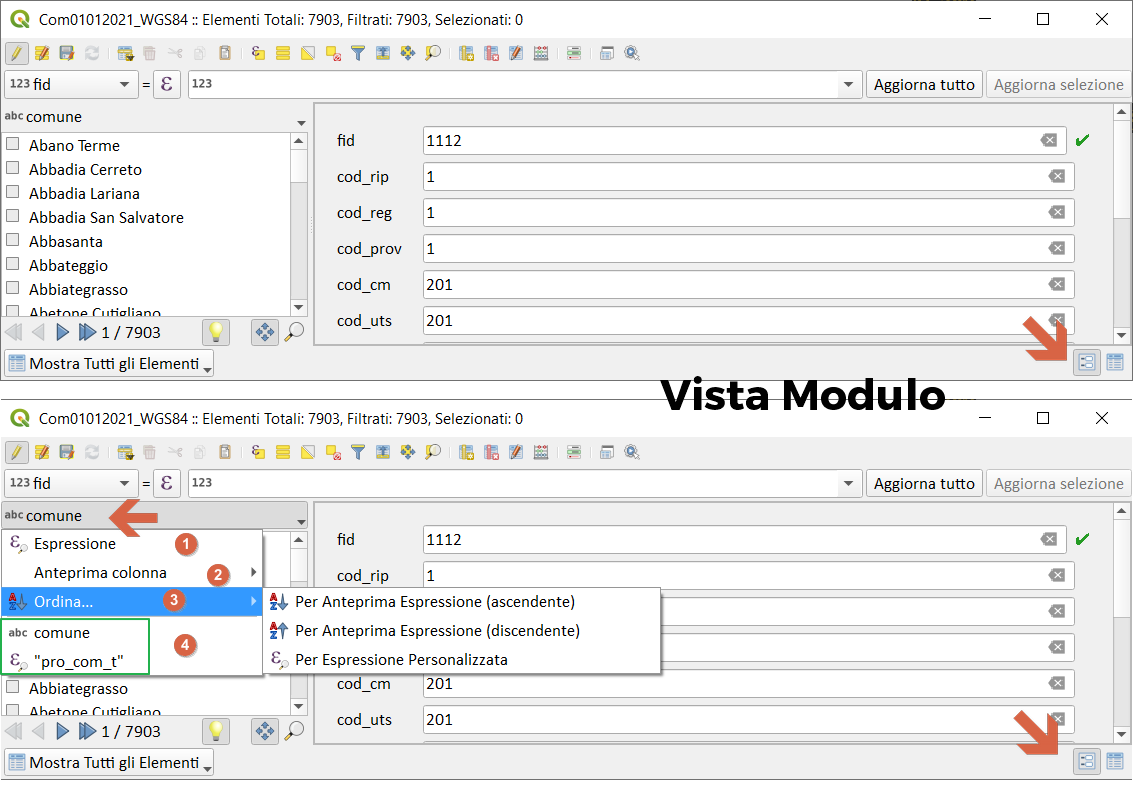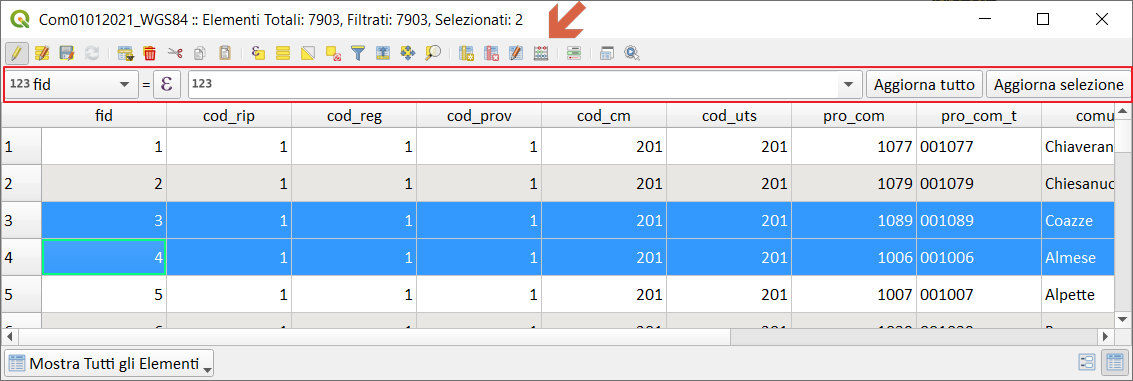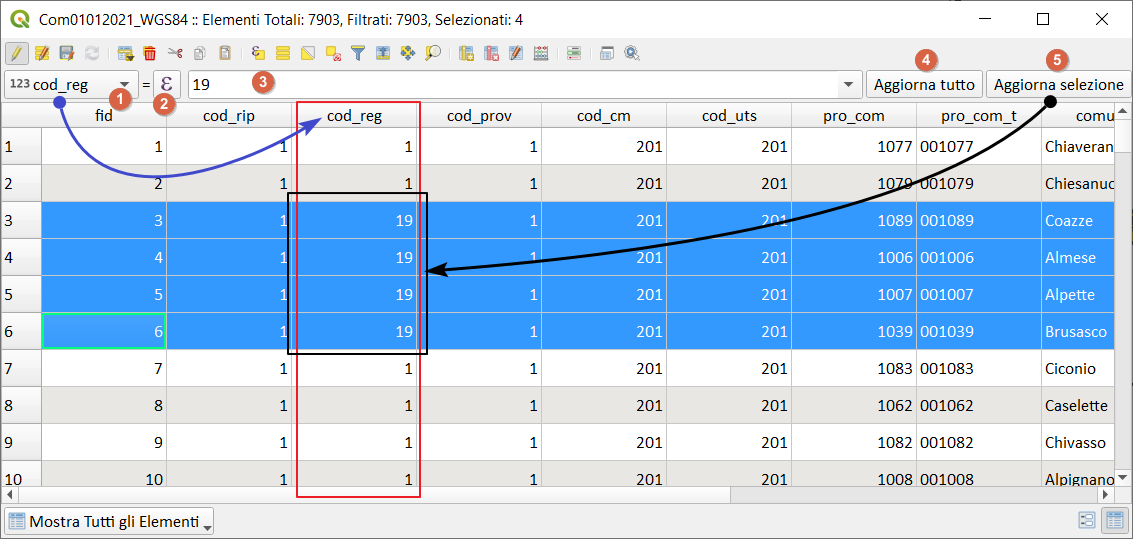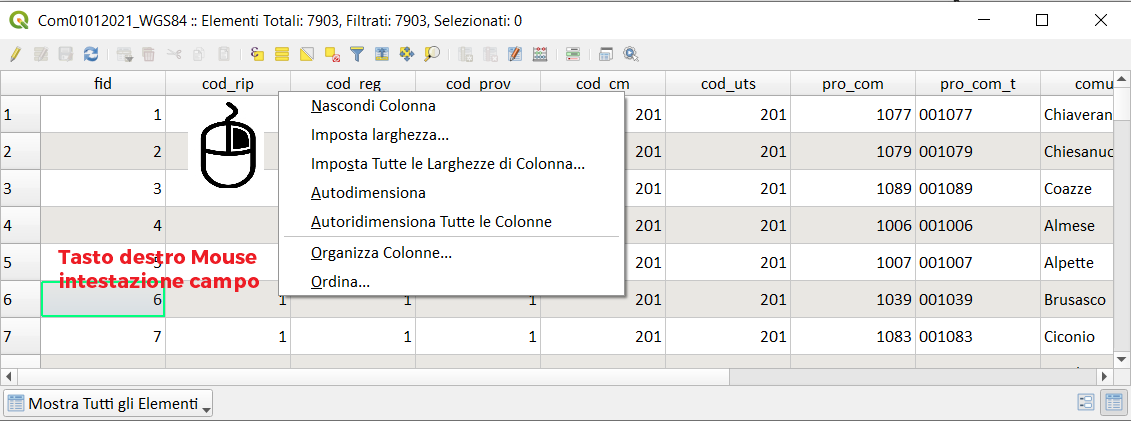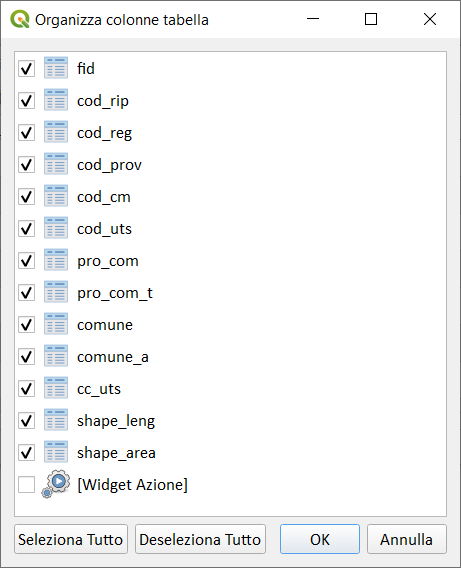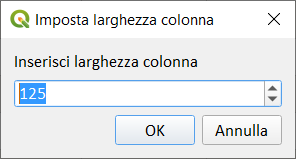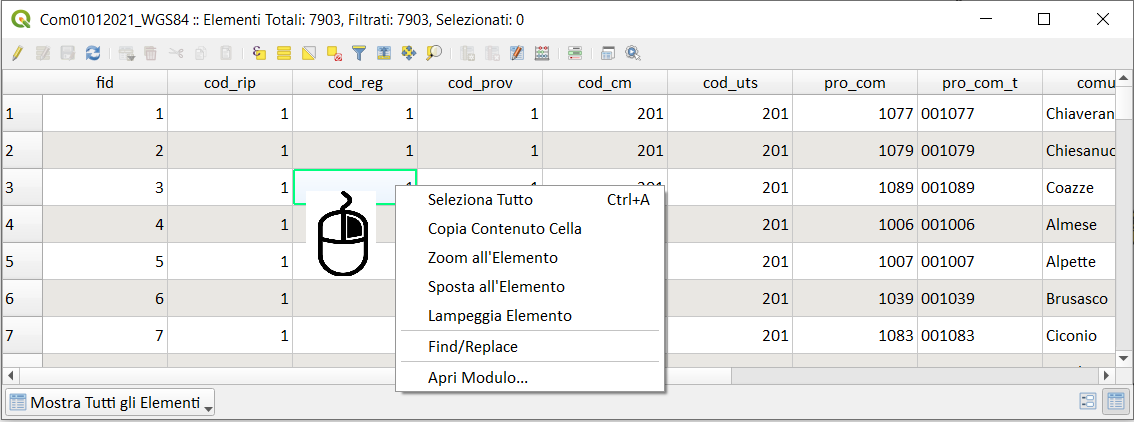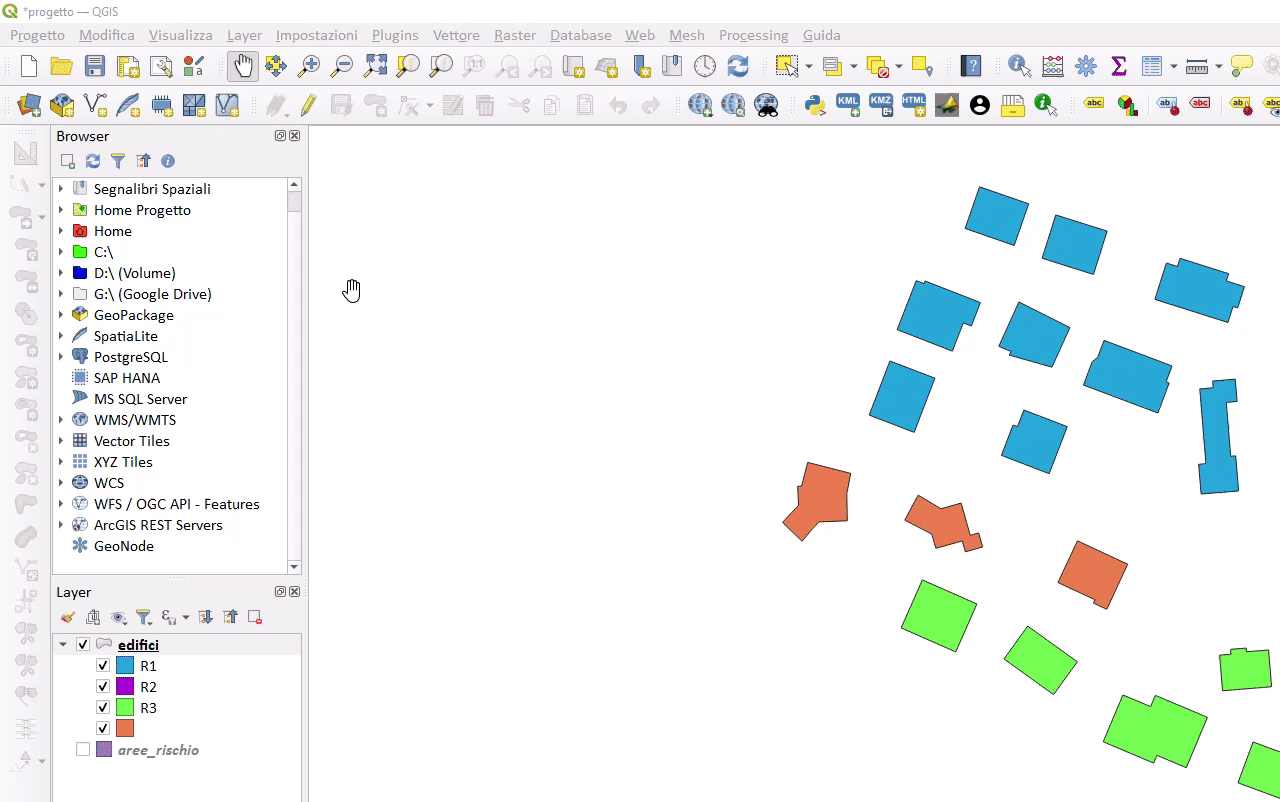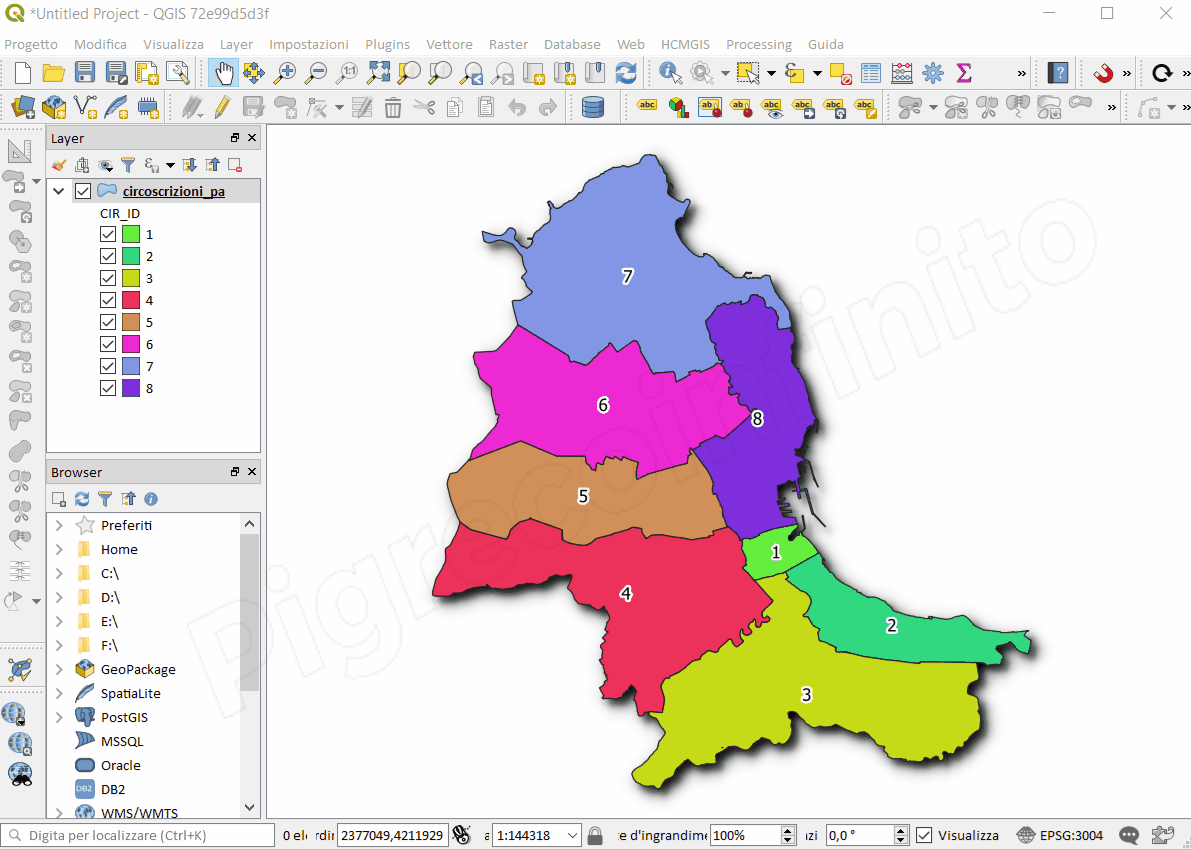Concetti fondamentali sulla tabella degli attributi di QGIS↵
Intro
In questa sezioni sono raccolti i concetti fondamentali sulla tabella degli attributi. La conoscenza di questi concetti permette di velocizzare il lavoro e capire il comportamento della tabella.
La tabella degli attributi ![]() (F6) è una tabella che contiene i dati alfanumerici (attributi) dello strato vettoriale e rappresenta una delle differenze fondamentali tra un vettore CAD e uno GIS.
(F6) è una tabella che contiene i dati alfanumerici (attributi) dello strato vettoriale e rappresenta una delle differenze fondamentali tra un vettore CAD e uno GIS.
Negli shapefile la tabella degli attributi rappresenta il file .dbf che è uno dei tre file fondamentali che caratterizzano lo shapefile (.shp, .shx, .dbf) la mancanza di uno di questi rende inutilizzabile lo strato.
Una tabella è caratterizzata da righe (rosso) e colonne (verde), le righe rappresentano i record (nello specifico una feature), le colonne (o campi) rappresentano gli attributi:
Osservazione: la geometria è anch'essa un attributo (speciale) ma non viene visualizzato nella tabella degli attributi per scelta degli sviluppatori. Per richimare tale attributo basta utilizzare $geometry.
Elementi della tabella↵
La tabella attributi di QGIS è caratterizzata da vari elementi:
- nell'intestazione della tabella è presente una stringa che da informazioni su:
- nome della tabella;
- totale degli elementi/record/feature;
- numero dei record filtrati;
- numero dei record selezionati.
-
barra degli strumenti;
 matita per attivare modifica;
matita per attivare modifica; modifica multipla;
modifica multipla; salva modifiche;
salva modifiche; aggiorna;
aggiorna; aggiungi elemento (solo alfanumerico):
aggiungi elemento (solo alfanumerico):

 cancella elemento/i;
cancella elemento/i; taglia;
taglia; copia elemento/i;
copia elemento/i; incolla elemento/i;
incolla elemento/i; seleziona elementi tramite espressione;
seleziona elementi tramite espressione; seleziona tutto;
seleziona tutto; inverti selezione;
inverti selezione; cancella selezione;
cancella selezione; seleziona/filtra;
seleziona/filtra; sposta la selezione in cima alla tabella;
sposta la selezione in cima alla tabella; sposta mappa alle righe selezionate;
sposta mappa alle righe selezionate; zooma mappa alle righe selezionate;
zooma mappa alle righe selezionate; nuovo campo;
nuovo campo; elimina campo esistente;
elimina campo esistente; apre il calcolatore di campi;
apre il calcolatore di campi; formattazione condizionale;
formattazione condizionale; da finestra a dock e viceversa (>= QGIS 3.4)
da finestra a dock e viceversa (>= QGIS 3.4) azioni.
azioni.
- menu filtro:
 Mostra tutti gli Elementi;
Mostra tutti gli Elementi; Mostra gli Elementi Selezionati;
Mostra gli Elementi Selezionati; Mostra gli Elementi Visibili nella Mappa;
Mostra gli Elementi Visibili nella Mappa; Mostra gli Elementi Modificati ed i Nuovi;
Mostra gli Elementi Modificati ed i Nuovi;- Filtro Campo (elenca tutti i campi presenti nella tabella);
 Filtro Avanzato (tramite espressione);
Filtro Avanzato (tramite espressione); Espressioni Filtro Salvate.
Espressioni Filtro Salvate.
- modalità di visualizzazione della tabella:
 vista tabella;
vista tabella; vista modulo:
vista modulo:
nella Vista Modulo è presente un ulterione menu:
 Espressione, permette di creare un filtro tramite una espressione;
Espressione, permette di creare un filtro tramite una espressione;- anteprima colonna;
 Ordina...;
Ordina...;- storico.
Calcolatore di campi rapido↵
Questa barra è visibile solo se è attiva la modalità modifica ![]() e consente di applicare rapidamente calcoli a tutte o parte delle feature del livello. Questa barra utilizza le stesse espressioni del calcolatore di campi
e consente di applicare rapidamente calcoli a tutte o parte delle feature del livello. Questa barra utilizza le stesse espressioni del calcolatore di campi ![]()
Esempio di uso della barra (vedi screenshot sotto):
- raccoglie tutti i campi della tabella;
- apre la finestra di dialogo delle espressioni;
- campo dove digitare numeri, stringhe e forimule/espressioni;
- aggiorna tutti i record con il valore immesso nella 3;
- aggiorna solo le righe selezionate con il valore immesso nella 3;
nel nostro caso (vedi screenshot sotto), se cliccassi su 4 (aggiorna tutto) aggiornerei tutti i valori del campo "COD_REG" con il valore 19; se cliccassi su 5 (Aggiorna selezione) aggiornerei solo le quattro righe selezionate.
Corpo della tabella↵
È possibile interagire con il corpo della tabella usando il tasto destro del mouse: sulla intestazione dei campi oppure sulle celle:
nel caso dell'intestazione colonna compare un tendina con la possibilità di: 1. nascondere la colonna; 2. definire la larghezza della colonna; 3. Imposta Tutte le larghezze di Colonna (>= QGIS 3.18) 4. autodimensiona la larghezza colonna; 5. Autodimensione Tutte le Colonne (>= QGIS 3.18) 6. Organizza le colonne; 7. Ordina.
nel caso delle celle (vedi screen sotto) compare un tendina con la possibilità di:
1. selezionare tutte le righe (Ctrl+A);
2. Copiare il contenuto della cella;
3. Zoom alla Geometria;
4. Sposta alla Geometria;
5. Lampeggia Geometria;
6. Apri modalità Modulo ![]()
PS: Find/Replace è un plugin!
Rinominare i campi↵
A partire da QGIS 2.16 è possibile rinominare i campi della tabella degli attributi (shp, gpkg) con un semplice doppio click sul nome, dopo aver messo in modifica il layer:
riferimento : https://gis.stackexchange.com/a/206956/73605
Dockify tabella↵
nuovo pulsante (Novità introdotta nella QGIS 3.4) nella barra degli strumenti della tabella degli attributi per passare dalla modalità docked alla modalità finestra
Memorizza Filtro tabella attributi↵

Opzioni Extra Apertura Tabella↵
PR >= QGIS 3.20
![]()
Mostra nella Tabella↵
Mostra nella Tabella >= QGIS 3.24